
L’outil de numérisation permet d’intégrer une multitude de documents numérisés au dossier médical électronique des patients et de les classer sous différentes catégories. Ceci permet de consigner au dossier patient l'ensemble des documents concernant son suivi médical.
La configuration du poste informatique utilisé pour la numérisation permet d'envoyer l'information du poste de numérisation au DME Omnimed. Une configuration doit être faite pour chaque poste utilisé pour la numérisation.
Cette configuration peut être réalisée par votre support technique ou par Omnimed (service facturable).
Notes importantes
- Chaque utilisateur peut accéder au module de numérisation avec son propre identifiant et mot de passe utilisé pour accéder à l'application web d'Omnimed. Aucun compte générique ne peut être utilisé avec ce module.
- L'ancien module de numérisation, La clinique médicale virtuelle (CMV), restera en fonction jusqu'au 1 décembre 2024, pour vous permettre de planifier votre transition vers le nouveau module au moment qui vous convient. Les deux modules peuvent être utilisés conjointement pendant cette période.
- À des fins de performance, les documents du module de numérisation 2.0 sont hébergés sur le poste informatique de l'utilisateur. Ils ne transigent plus par les serveurs d'Omnimed. Le processus de numérisation doit ainsi être complété par un seul utilisateur, sur le même poste informatique.
Installation de base du module de numérisation
Prérequis
- Pour connaître le matériel informatique requis pour la numérisation avec Omnimed, consultez les sections Ordinateur pour la numérisation, Numériseur et Lien Internet de l'article Configuration système pour l'utilisation d'Omnimed.
- Droit administrateur du poste informatique : Lors de l’installation, vous devez vous assurer d’avoir un compte détenant un droit administrateur.
Étapes à suivre
1. Fichier d'installation
Cliquer sur ce lien pour télécharger le fichier d'installation du module de numérisation: 🚩LIEN À VENIR 🚩
Une notification de téléchargement s’affiche dans le coin supérieur droit de votre navigateur.
⚠️ Notez qu’un message d’avertissement peut s’afficher à votre écran. Seule l’option Ne pas exécuter vous sera présentée. Vous devez cliquer sur Informations complémentaires afin d’avoir accès à l’option Exécuter quand même. Nous vous assurons que l’installation est sécuritaire, vous pouvez donc poursuivre.
Accéder au dossier Téléchargements de l'explorateur de fichier et double-cliquer sur le fichier Omnimed_classeur_inst.exe
Pour permettre l’ajout d’un raccourci sur le bureau de tous les utilisateurs, faire un clic droit sur le fichier d'installation et sélectionner l'option Exécuter en tant qu'administrateur pour lancer l’exécution en tant qu’administrateur.
2. Termes et conditions
Lire les termes et conditions affichés dans la fenêtre Installation du module de gestion des documents puis cliquer sur J’accepte les termes et conditions et sur Suivant.
3. Dossier d'installation
Sélectionner l'emplacement du dossier d’installation. Par défaut, il s'agit du C:\Omnimed. Cliquer sur Suivant.
4. Emplacement des fichiers
Sélectionner l’emplacement des fichiers pour le Dossier de récupération de la numérisation et pour le Dossier de récupération des fax (si applicable).
Par défaut, il s'agit du C:\Omnimed\Scan et du C:\Omnimed\Fax
Cliquer sur Suivant.
5. Numériseur
Sélectionner un numériseur. Au besoin, cliquer sur Rafraîchir la liste. Cliquer sur Suivant.
6. Configuration d’un serveur proxy (optionnelle)
L'installation de base du module de numérisation ne requiert pas de serveur proxy. Si applicable, modifier les paramètres de proxy en cliquant sur Détection automatique ou encore, Configuration manuelle et indiquer l’URL et le Port.
7. Finaliser l'installation
Lancer l'installation en cliquant sur le bouton Installer.
Suivi de l’installation : Une barre de progression indique le pourcentage d’installation. L’installation peut prendre quelques minutes.
L'installation du module est terminée lorsque la barre de progression Global atteint 100%.
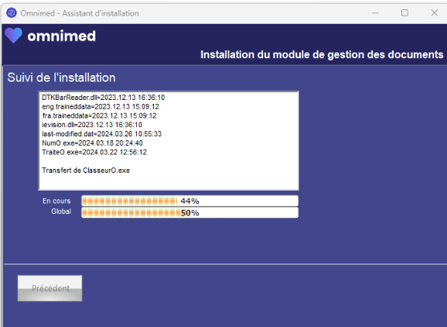
9. Raccourci
Sélectionner une option pour la création du raccourci :
- Placer un raccourci sur le bureau de TOUS les utilisateurs (possible uniquement si l’installation a été exécutée en tant qu’administrateur)
- Placer un raccourci sur le bureau de l’utilisateur actuel
Une confirmation s’affiche à la suite de la création du raccourci.
10. Démarrer le module de numérisation
Cliquer sur le bouton Démarrer pour lancer l'ouverture du module de numérisation. L’utilisateur doit maintenant suivre les étapes pour Se connecter au module.
En savoir plus :